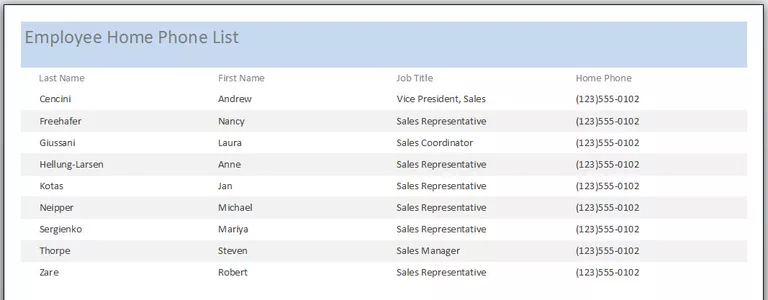
Microsoft Access 2010 le permite crear fácilmente informes con formato profesional de forma automática a partir de la información almacenada en una base de datos. En este tutorial, vamos a diseñar un listado de los números de teléfono de los empleados para el uso de la administración usando la base de datos de muestra de Northwind y Access 2010. Si está utilizando una versión anterior de Access, hay disponible un tutorial más antiguo.
Antes de empezar, abra Microsoft Access y luego abra la base de datos Northwind. Si necesita ayuda con este paso, por favor lea la sección Instalando la Base de Datos de Muestra de Northwind. Si es nuevo en Microsoft Access, tal vez desee comenzar con Microsoft Access 2010 Fundamentals. Una vez que haya abierto la base de datos, siga estos pasos:
- Seleccione el menú Informes. Una vez que haya abierto Northwind, seleccione la ficha Crear en la cinta de Microsoft Office. En la selección «Informes», verá una serie de métodos que Access soporta para crear un informe. Si lo desea, no dude en hacer clic en algunos de estos y obtener una idea de cómo se ven los informes y los diversos tipos de información que contienen.
- Cree un nuevo informe. Una vez que haya satisfecho su curiosidad, haga clic en «Asistente de informes» y comenzaremos el proceso de creación de un informe. El asistente nos guiará paso a paso a través del proceso de creación. Después de dominar el asistente, es posible que desee volver a este paso y explorar la flexibilidad que ofrecen los otros métodos de creación.
- Seleccione una tabla o una consulta. La primera pantalla del Asistente de informes nos pide que elijamos la fuente de datos para nuestro informe. Si desea recuperar información de una sola tabla, puede seleccionarla en el cuadro desplegable de abajo. Alternativamente, para informes más complejos, podemos optar por basar nuestro informe en el resultado de una consulta que hayamos diseñado previamente. Para nuestro ejemplo, todos los datos que necesitamos están contenidos en la tabla Empleados, así que seleccione «Tabla:Empleados» en el menú desplegable.
- Seleccione los campos a incluir. Note que después de seleccionar la tabla del menú desplegable, la sección inferior de la pantalla cambia para mostrar los campos disponibles en esa tabla. Utilice el botón ‘>’ para mover los campos que desea incluir en su informe a la sección «Campos seleccionados». Tenga en cuenta que el orden en que se colocan los campos en la columna de la derecha determina el orden predeterminado en que aparecerán en su informe. Recuerde que estamos creando un directorio telefónico de empleados para nuestros directivos. Mantengamos la información contenida en él simple – el nombre y apellido de cada empleado, su título, y su número de teléfono de casa. Adelante, seleccione estos campos. Cuando esté satisfecho, haga clic en el botón Siguiente.
- Seleccione los niveles de agrupación. En esta etapa, puede seleccionar uno o más niveles de agrupación para refinar el orden en el que se presentan los datos de nuestro informe. Por ejemplo, es posible que deseemos desglosar nuestro directorio telefónico por departamento para que todos los miembros de cada departamento aparezcan en una lista por separado. Sin embargo, debido al pequeño número de empleados en nuestra base de datos, esto no es necesario para nuestro informe. Adelante, simplemente haga clic en el botón Siguiente para evitar este paso. Puede que desee volver aquí más tarde y experimentar con los niveles de agrupación.
- Elija sus opciones de clasificación. Para que los informes sean útiles, a menudo queremos ordenar nuestros resultados por uno o más atributos. En el caso de nuestra guía telefónica, la opción lógica es clasificar por el apellido de cada empleado en orden ascendente (A-Z). Seleccione este atributo en el primer cuadro desplegable y, a continuación, haga clic en el botón Siguiente para continuar.
- Seleccione las opciones de formato. En la siguiente pantalla, se nos presentan algunas opciones de formato. Aceptaremos la disposición tabular predeterminada, pero cambiemos la orientación de la página a horizontal para asegurarnos de que los datos se ajusten correctamente a la página. Una vez que haya completado esto, haga clic en el botón Siguiente para continuar.
- Añada el título. Por último, debemos dar un título al informe. Access proporcionará automáticamente un título bien formateado en la parte superior de la pantalla, con la apariencia mostrada en el estilo de informe que seleccionó durante el paso anterior. Llamemos a nuestro informe «Lista de teléfonos de los empleados». Asegúrese de que la opción «Previsualizar el informe» está seleccionada y haga clic en Finalizar para ver nuestro informe.
Felicitaciones, ha creado con éxito un informe en Microsoft Access! El informe final que usted ve debe parecerse al que se presentó anteriormente. También debe tener en cuenta que el informe Lista de teléfonos fijos de empleados aparece en la sección «Objetos no asignados» del menú de la base de datos Northwind en el lado izquierdo de la pantalla. Si lo desea, puede arrastrarlo y soltarlo a la sección de Informes para facilitar su consulta. En el futuro, puede simplemente hacer doble clic en el título de este informe y se generará instantáneamente un nuevo informe con información actualizada de su base de datos.








